【HumHub】インストール後の初期設定(共通操作)
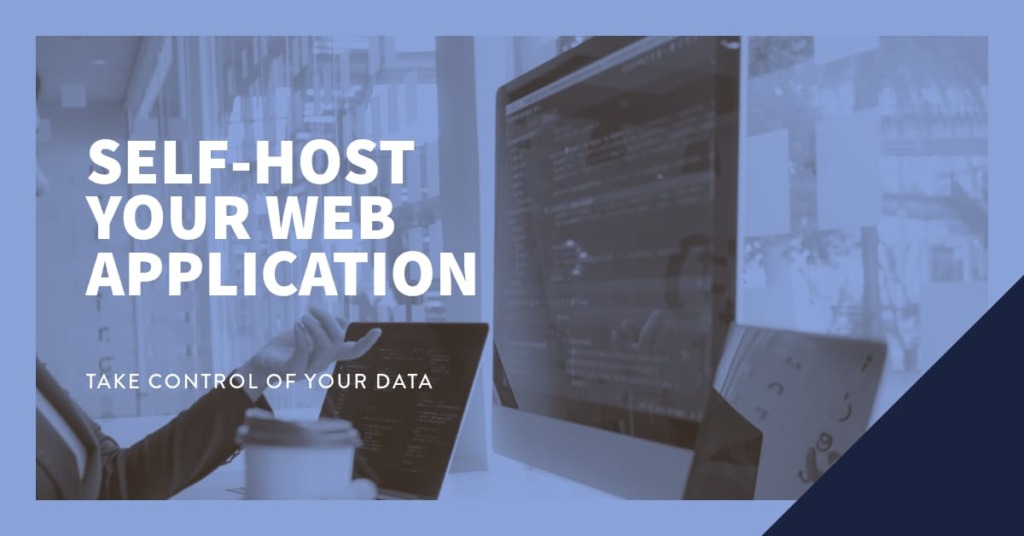
HumHubをインストールした後の設定。
インストール環境に依存する設定や対応はインストール手順に記載しています。この記事では手順に関わらず共通した設定を記載しています。
HumHubのインストール手順
YunoHost
ConoHa WING
インストール後の初期設定
細かい設定やセキュリティは各インスタンスの運用状況で変更されると思うので、最低限必要な設定だけを記載しています。
システムの表示言語・タイムゾーンの確認・変更
「Administration」 – 「Settings」 – 「General」から表示言語、デフォルトタイムゾーン、サーバータイムゾーンを確認、必要なら変更します。
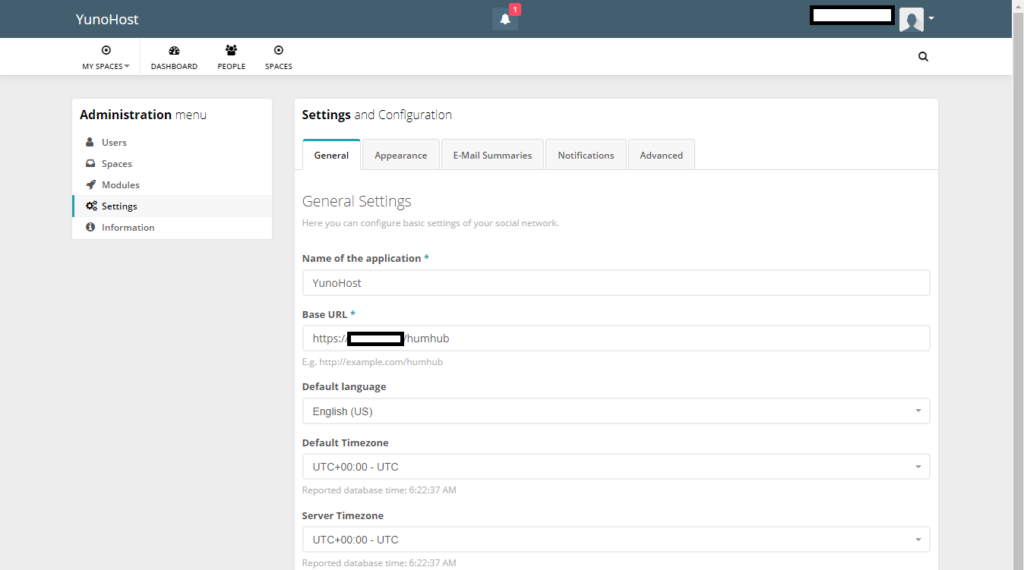
ユーザー個別の表示言語・タイムゾーンの確認・変更
ユーザーの言語・タイムゾーン設定が変更されていない場合は、別途ユーザーアカウントの設定「User Account」 – 「Account settings」 – 「Basic Settings」から言語・タイムゾーンを変更します。
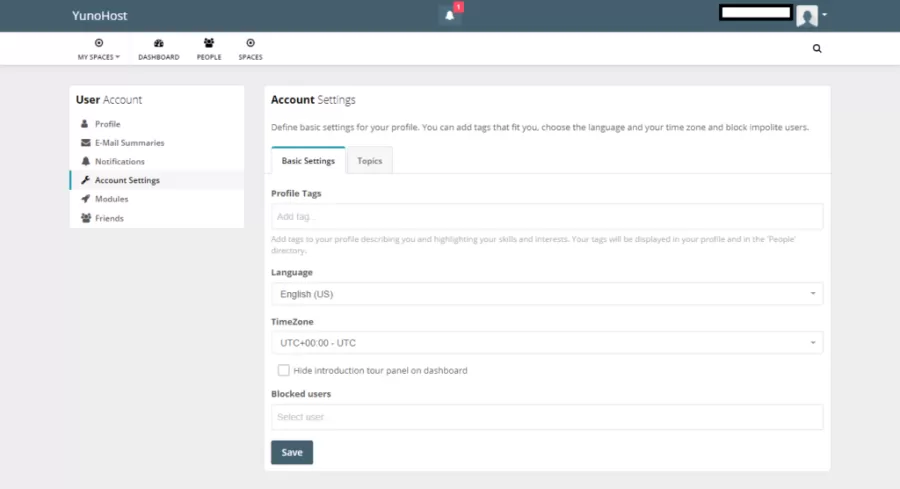
モジュール(プラグイン)のインストール
必要に応じて「管理」 – 「モジュール」 – 「さらにモジュールを追加する」 or 「マーケットプレイスにアクセス」からモジュールをインストールします。
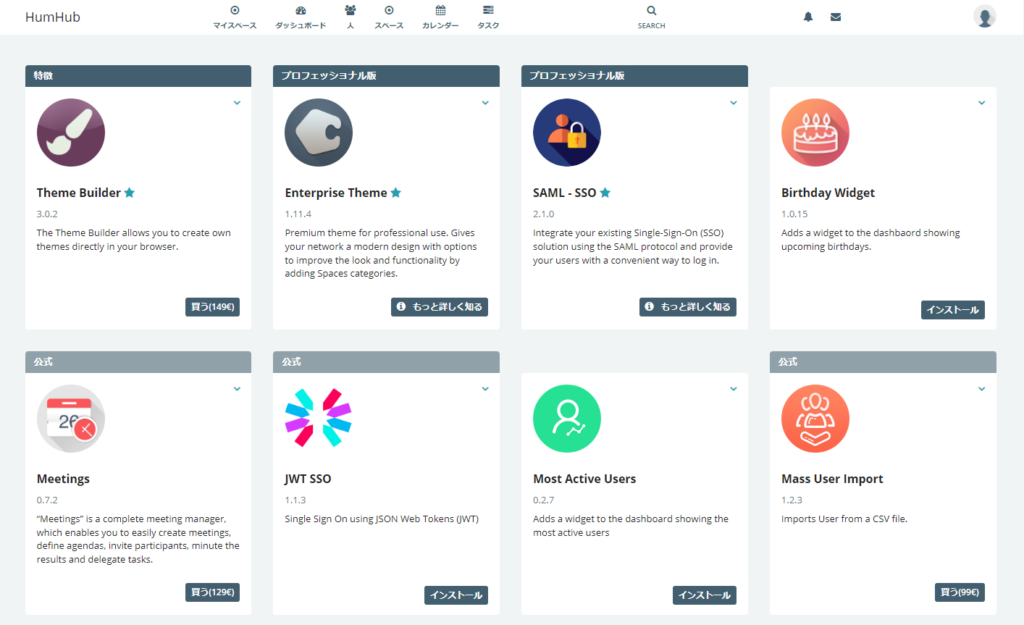
デモサイトで使用中のモジュール
- Tasks
- Calender
- Two-Factor Authentication(2FA)
- Files
- Polls
- Clean theme
- Wiki
- Gallery
- Humhub Updater(管理者のみ)
デモサイト
最大アップロードサイズの修正
デフォルトは5MBです。
システム(HumHub)の変更
「管理」 – 「設定」 – 「高度」 – 「ファイル」からアップロードするファイルの最大サイズを変更します。
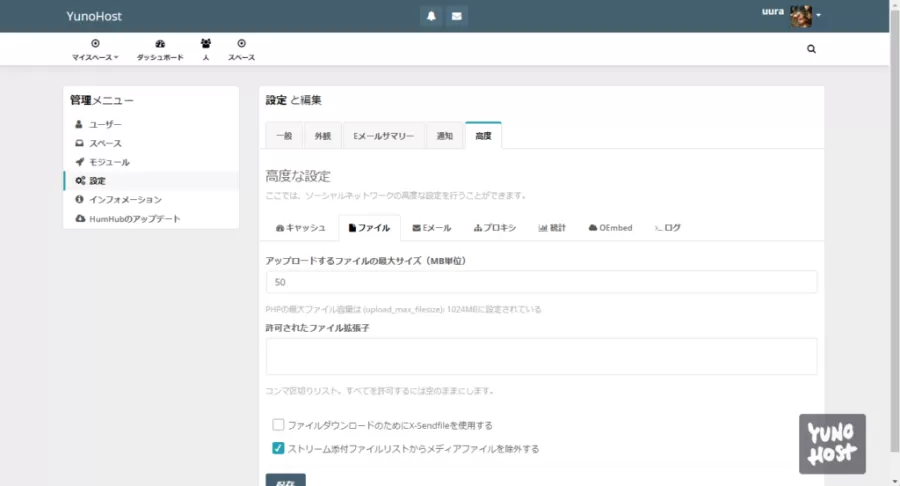
Webサーバーの変更
Webサーバーの設定変更が必要な場合は環境に合わせて変更して下さい。
php.ini
php.iniを変更します(サイズは使用状況に応じて修正)。
memory_limit = 512M
post_max_size = 100M
upload_max_filesize = 50M参考リンク(Apacheの変更方法も記載)
nginx
YunoHostのnginx設定例
rewrite ^/humhub$ /humhub/ permanent;
location /humhub/ {
# Path to source
alias /var/www/humhub/;
index index.php;
# Common parameter to increase upload size limit in conjunction with dedicated php-fpm file
#アンコメントしてファイルサイズを修正
client_max_body_size 50M;Eメール設定
「管理」 – 「設定」 – 「高度」 – 「Eメール」から設定を変更します。
デフォルトではphp.iniのmail functionを参照して送信されますが、設定によってはGmailではじかれるかもしれません(未検証)。
そのため、個人的にはGmailに送信実績のあるSMTPサーバーを使ってメールを送信しています。
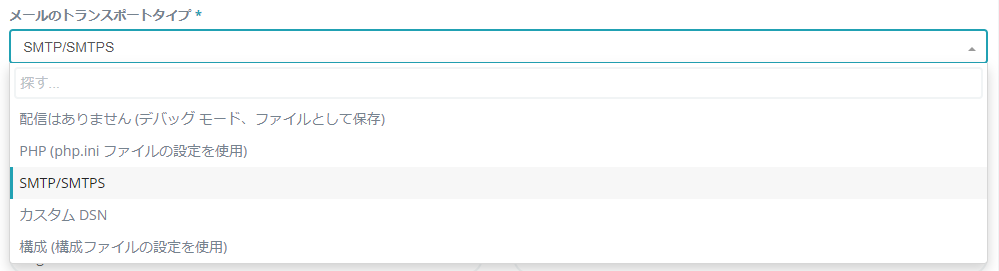
SMTPサーバーのログイン情報を入力
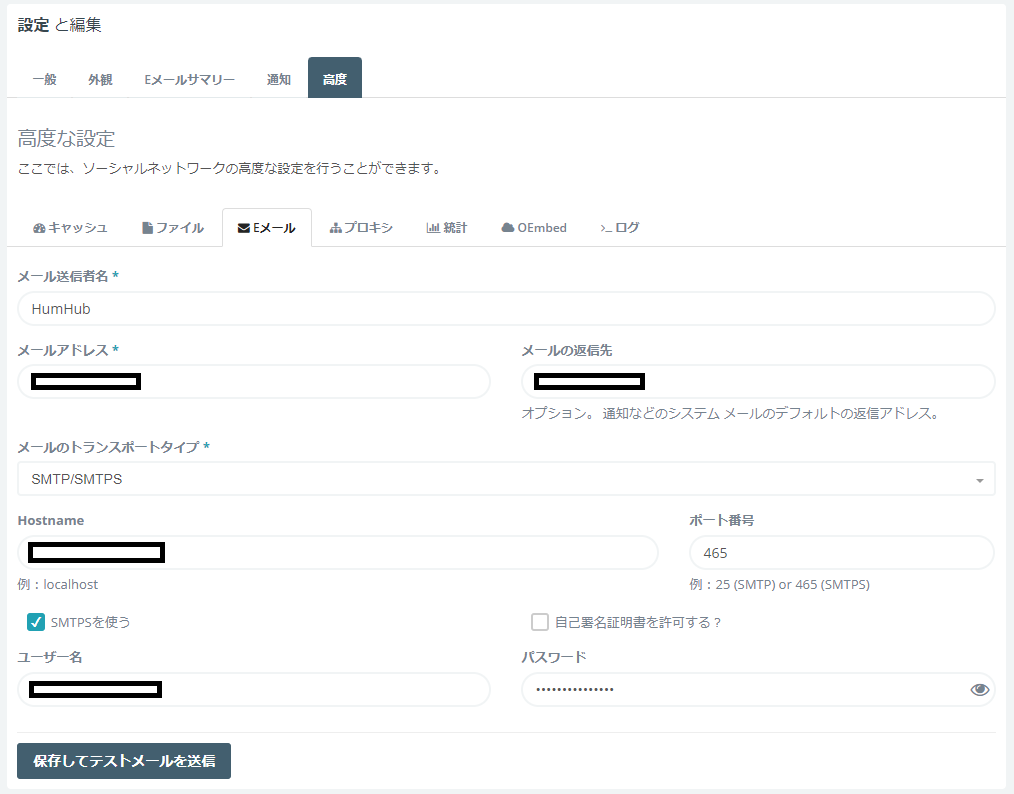
後の細かい設定は必要に応じて修正して下さい。

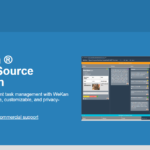
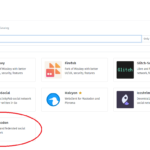
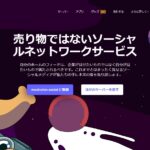
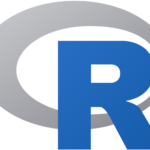
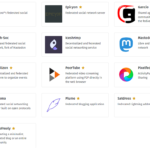
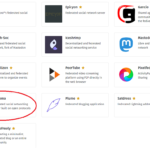


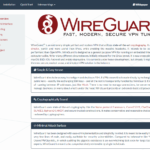
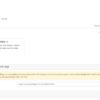
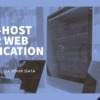
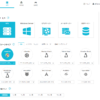
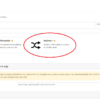



ディスカッション
コメント一覧
まだ、コメントがありません